TPLINK无线路由器无法上网问题处理大全
TP-LinkTL-WR885N路由器设置后无法连接上网怎么办
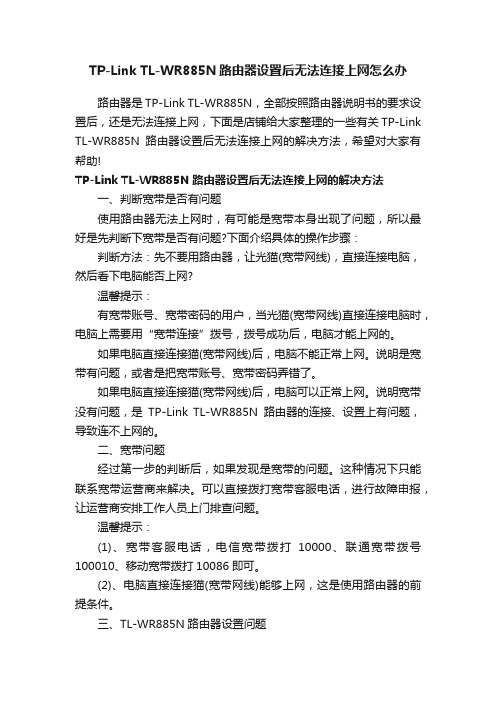
TP-Link TL-WR885N路由器设置后无法连接上网怎么办路由器是TP-Link TL-WR885N,全部按照路由器说明书的要求设置后,还是无法连接上网,下面是店铺给大家整理的一些有关TP-Link TL-WR885N路由器设置后无法连接上网的解决方法,希望对大家有帮助!TP-Link TL-WR885N路由器设置后无法连接上网的解决方法一、判断宽带是否有问题使用路由器无法上网时,有可能是宽带本身出现了问题,所以最好是先判断下宽带是否有问题?下面介绍具体的操作步骤:判断方法:先不要用路由器,让光猫(宽带网线),直接连接电脑,然后看下电脑能否上网?温馨提示:有宽带账号、宽带密码的用户,当光猫(宽带网线)直接连接电脑时,电脑上需要用“宽带连接”拨号,拨号成功后,电脑才能上网的。
如果电脑直接连接猫(宽带网线)后,电脑不能正常上网。
说明是宽带有问题,或者是把宽带账号、宽带密码弄错了。
如果电脑直接连接猫(宽带网线)后,电脑可以正常上网。
说明宽带没有问题,是TP-Link TL-WR885N路由器的连接、设置上有问题,导致连不上网的。
二、宽带问题经过第一步的判断后,如果发现是宽带的问题。
这种情况下只能联系宽带运营商来解决。
可以直接拨打宽带客服电话,进行故障申报,让运营商安排工作人员上门排查问题。
温馨提示:(1)、宽带客服电话,电信宽带拨打10000、联通宽带拨号100010、移动宽带拨打10086即可。
(2)、电脑直接连接猫(宽带网线)能够上网,这是使用路由器的前提条件。
三、TL-WR885N路由器设置问题1、TL-WR885N路由器连接问题(1)、TP-Link TL-WR885N路由器上有5个接口,1个WAN接口,4个LAN接口。
(2)、TL-WR885N路由器上的WAN接口,一定要连接猫(宽带网线)(3)、TL-WR885N路由器的LAN(1\2\3\4)接口,是用来连接电脑的。
正确连接TL-WR885N路由器2、“上网方式”选择错误(1)、宽带拨号上网宽带拨号上网,在V1-V3版本的TL-WR885N路由器中,叫做:PPPoE拨号上网。
TPLINK路由器无线网状态显示设备已离线怎么办?
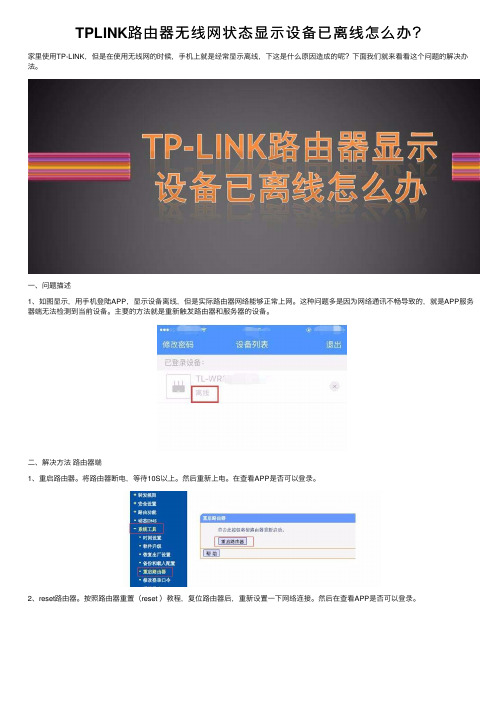
TPLINK路由器⽆线⽹状态显⽰设备已离线怎么办?
家⾥使⽤TP-LINK,但是在使⽤⽆线⽹的时候,⼿机上就是经常显⽰离线,下这是什么原因造成的呢?下⾯我们就来看看这个问题的解决办法。
⼀、问题描述
1、如图显⽰,⽤⼿机登陆APP,显⽰设备离线,但是实际路由器⽹络能够正常上⽹。
这种问题多是因为⽹络通讯不畅导致的,就是APP服务器端⽆法检测到当前设备。
主要的⽅法就是重新触发路由器和服务器的设备。
⼆、解决⽅法路由器端
1、重启路由器。
将路由器断电,等待10S以上。
然后重新上电。
在查看APP是否可以登录。
2、reset路由器。
按照路由器重置(reset )教程,复位路由器后,重新设置⼀下⽹络连接。
然后在查看APP是否可以登录。
3、升级固件。
如果是路由器的程序有问题,可以尝试升级⼀下路由器的固件。
三、解决⽅法⼿机端
1、⼿机重新连⽹。
也有可能是⼿机端的⽹络出了问题。
所以先可以将⼿机重新联⽹,或者切换的4G看看。
设备离线是否已解决。
2、重新登录。
退出⽤户后,尝试将⽤户重新登录⼀下。
然后查看设备是否恢复正常。
3、重新下载APP后,重新登录。
将APP删除,然后重新下载,在登录查看是否可以。
4、最后还是不⾏的时候,直接登录官⽹找在线客服,⾥⾯有⼈⼯客服,⼯作时间是周⼀⾄周⽇08:30~18:00(节假⽇除外)
以上就是TPLINK路由器提⽰设备离线的解决办法,希望⼤家喜欢,请继续关注。
TP-LINK路由器故障的原因及解决办法
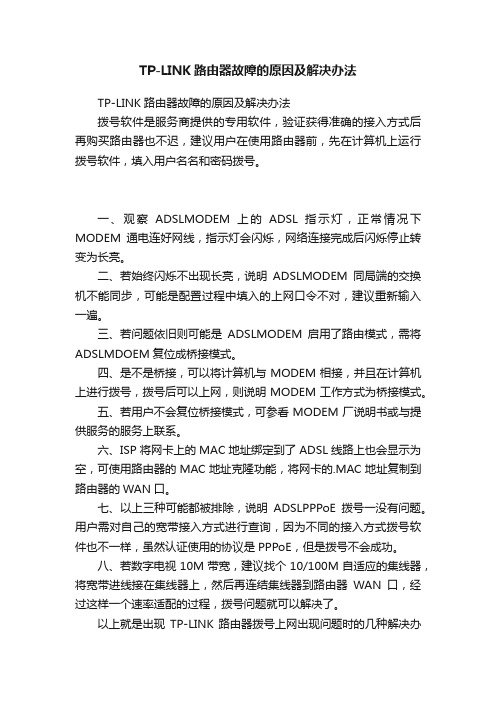
TP-LINK路由器故障的原因及解决办法
TP-LINK路由器故障的原因及解决办法
拨号软件是服务商提供的专用软件,验证获得准确的接入方式后再购买路由器也不迟,建议用户在使用路由器前,先在计算机上运行拨号软件,填入用户名名和密码拨号。
一、观察ADSLMODEM上的ADSL指示灯,正常情况下MODEM通电连好网线,指示灯会闪烁,网络连接完成后闪烁停止转变为长亮。
二、若始终闪烁不出现长亮,说明ADSLMODEM同局端的交换机不能同步,可能是配置过程中填入的上网口令不对,建议重新输入一遍。
三、若问题依旧则可能是ADSLMODEM启用了路由模式,需将ADSLMDOEM复位成桥接模式。
四、是不是桥接,可以将计算机与MODEM相接,并且在计算机上进行拨号,拨号后可以上网,则说明MODEM工作方式为桥接模式。
五、若用户不会复位桥接模式,可参看MODEM厂说明书或与提供服务的服务上联系。
六、ISP将网卡上的MAC地址绑定到了ADSL线路上也会显示为空,可使用路由器的MAC地址克隆功能,将网卡的.MAC地址复制到路由器的WAN口。
七、以上三种可能都被排除,说明ADSLPPPoE拨号一没有问题。
用户需对自己的宽带接入方式进行查询,因为不同的接入方式拨号软件也不一样,虽然认证使用的协议是PPPoE,但是拨号不会成功。
八、若数字电视10M带宽,建议找个10/100M自适应的集线器,将宽带进线接在集线器上,然后再连结集线器到路由器WAN口,经过这样一个速率适配的过程,拨号问题就可以解决了。
以上就是出现TP-LINK路由器拨号上网出现问题时的几种解决办
法,再有类似问题出现请不必慌张,按照排查方法试一下,希望可以帮助你解决拨号问题。
怎么处理tplink无法上网
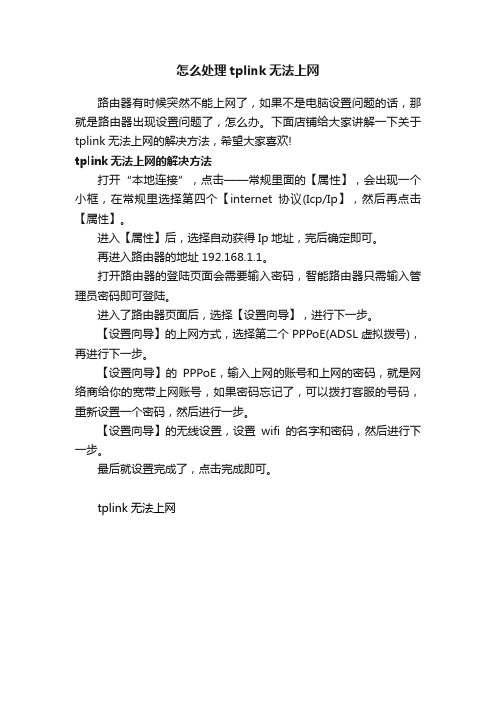
怎么处理tplink无法上网
路由器有时候突然不能上网了,如果不是电脑设置问题的话,那就是路由器出现设置问题了,怎么办。
下面店铺给大家讲解一下关于tplink无法上网的解决方法,希望大家喜欢!
tplink无法上网的解决方法
打开“本地连接”,点击——常规里面的【属性】,会出现一个小框,在常规里选择第四个【internet协议(Icp/Ip】,然后再点击【属性】。
进入【属性】后,选择自动获得Ip地址,完后确定即可。
再进入路由器的地址192.168.1.1。
打开路由器的登陆页面会需要输入密码,智能路由器只需输入管理员密码即可登陆。
进入了路由器页面后,选择【设置向导】,进行下一步。
【设置向导】的上网方式,选择第二个PPPoE(ADSL虚拟拨号),再进行下一步。
【设置向导】的PPPoE,输入上网的账号和上网的密码,就是网络商给你的宽带上网账号,如果密码忘记了,可以拨打客服的号码,重新设置一个密码,然后进行一步。
【设置向导】的无线设置,设置wifi的名字和密码,然后进行下一步。
最后就设置完成了,点击完成即可。
tplink无法上网。
TP-Link没有无线信号的解决办法
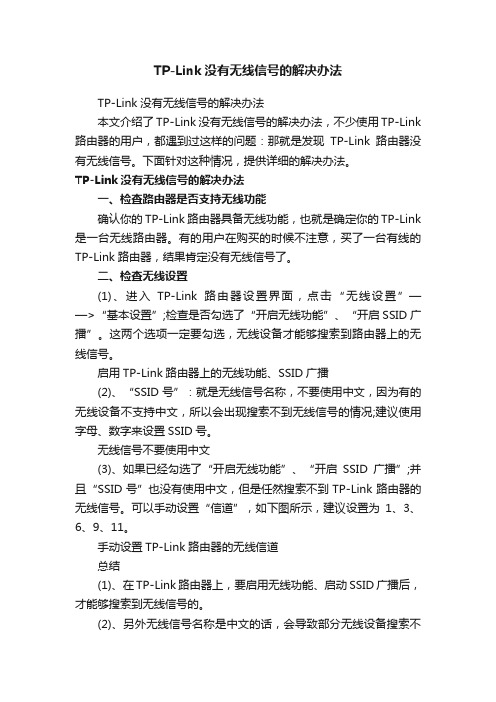
TP-Link没有无线信号的解决办法TP-Link没有无线信号的解决办法本文介绍了TP-Link没有无线信号的解决办法,不少使用TP-Link 路由器的用户,都遇到过这样的问题:那就是发现TP-Link路由器没有无线信号。
下面针对这种情况,提供详细的解决办法。
TP-Link没有无线信号的解决办法一、检查路由器是否支持无线功能确认你的TP-Link路由器具备无线功能,也就是确定你的TP-Link 是一台无线路由器。
有的用户在购买的时候不注意,买了一台有线的TP-Link路由器,结果肯定没有无线信号了。
二、检查无线设置(1)、进入TP-Link路由器设置界面,点击“无线设置”——>“基本设置”;检查是否勾选了“开启无线功能”、“开启SSID广播”。
这两个选项一定要勾选,无线设备才能够搜索到路由器上的无线信号。
启用TP-Link路由器上的无线功能、SSID广播(2)、“SSID号”:就是无线信号名称,不要使用中文,因为有的无线设备不支持中文,所以会出现搜索不到无线信号的情况;建议使用字母、数字来设置SSID号。
无线信号不要使用中文(3)、如果已经勾选了“开启无线功能”、“开启SSID广播”;并且“SSID号”也没有使用中文,但是任然搜索不到TP-Link路由器的无线信号。
可以手动设置“信道”,如下图所示,建议设置为1、3、6、9、11。
手动设置TP-Link路由器的无线信道总结(1)、在TP-Link路由器上,要启用无线功能、启动SSID广播后,才能够搜索到无线信号的。
(2)、另外无线信号名称是中文的话,会导致部分无线设备搜索不到,所以无线信号名称请勿使用汉字。
(3)、信道也会影响到无线信号,可以手动设置无线信号的信道。
一般来说,通过以上几个步骤,就可以解决TP-Link路由器没有无线信号的问题了;如果问题仍然未解决,可以在本文后面留言,详细描述你的问题,本站技术人员会及时进行解答。
TP-Link没有无线信号的。
TP-LINK路由器上不了网的常见故障有哪些
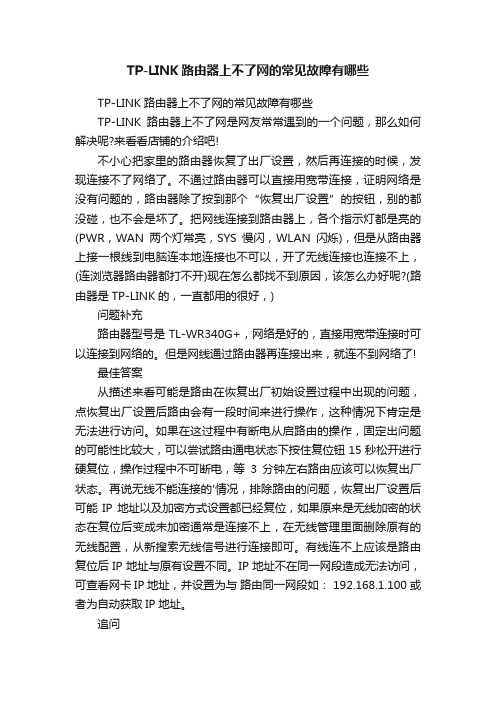
TP-LINK路由器上不了网的常见故障有哪些TP-LINK路由器上不了网的常见故障有哪些TP-LINK路由器上不了网是网友常常遇到的一个问题,那么如何解决呢?来看看店铺的介绍吧!不小心把家里的路由器恢复了出厂设置,然后再连接的时候,发现连接不了网络了。
不通过路由器可以直接用宽带连接,证明网络是没有问题的,路由器除了按到那个“恢复出厂设置”的按钮,别的都没碰,也不会是坏了。
把网线连接到路由器上,各个指示灯都是亮的(PWR,WAN两个灯常亮,SYS慢闪,WLAN闪烁),但是从路由器上接一根线到电脑连本地连接也不可以,开了无线连接也连接不上,(连浏览器路由器都打不开)现在怎么都找不到原因,该怎么办好呢?(路由器是TP-LINK的,一直都用的很好,)问题补充路由器型号是TL-WR340G+,网络是好的,直接用宽带连接时可以连接到网络的。
但是网线通过路由器再连接出来,就连不到网络了!最佳答案从描述来看可能是路由在恢复出厂初始设置过程中出现的问题,点恢复出厂设置后路由会有一段时间来进行操作,这种情况下肯定是无法进行访问。
如果在这过程中有断电从启路由的操作,固定出问题的可能性比较大,可以尝试路由通电状态下按住复位钮15秒松开进行硬复位,操作过程中不可断电,等3分钟左右路由应该可以恢复出厂状态。
再说无线不能连接的'情况,排除路由的问题,恢复出厂设置后可能IP地址以及加密方式设置都已经复位,如果原来是无线加密的状态在复位后变成未加密通常是连接不上,在无线管理里面删除原有的无线配置,从新搜索无线信号进行连接即可。
有线连不上应该是路由复位后IP地址与原有设置不同。
IP地址不在同一网段造成无法访问,可查看网卡IP地址,并设置为与路由同一网段如: 192.168.1.100 或者为自动获取IP地址。
追问无线连接这里,我已经重新搜索无线信号并连接了,电脑显示的也是无线连接“已连接上”,但是访问不了网络,有线连接也是一样的,电脑显示的是“本地连接已连接上”,但是也是访问不了网络。
TP-LINK_无线路由器无法上网 问题处理大全

说明:此文档转自网友“遗失的北”所收藏的资料。
TPLink无线路由器,问题处理大全目录如何设置PPPoE上网(ADSL虚拟拨号) (1)PPPoE常见拨号错误代码分析及解决办法 (3)路由器PPPoE拨不上号,该怎么办? (4)如何使用无线路由器的桥接功能 (8)如何把路由器当作交换机来使用? (8)如何设置IP带宽控制功能? (9)为什么无法进入路由器管理界面? (9)路由器的管理界面无法登陆,该怎么办? (10)为什么可以使用QQ软件和玩游戏,但不能打开网页? (10)如何设置静态IP地址上网? (11)Vista或win7系统下无线连接时显示“用于网络的保存在该计算机上的设置与网络的要求不匹配”, (13)怎样判断有没有被蹭网? (15)我使用的是天威视讯(有线宽频)接入方式,如何设置路由器上网? (16)ADSL是计时收费的PPPoE虚拟拨号,该如何设置? (16)为什么打开IE浏览器的时候,总会自动弹出拔号连接? (17)无线信号受哪些因素的影响及如何在现有的环境中改善信号传输质量? (17)无线已经连接上,但偶尔出现连接中断现象,怎么办? (18)为什么我的笔记本可以搜索到别人的信号却搜索不到自己的路由器信号? (18)在IE浏览器地址栏输入192.168.1.1,无法弹出用户名和密码对话框。
(以Xp系统为例) 19 无线连接时提示"网络密码必须是40位或者104位",怎么解决? (20)无线连接提示“Windows找不到证书来让您登陆到网络”,文中以XP系统为例? (21)如何防止别人盗用我的无线网络? (22)设置无线加密之后,笔记本连接不上(以XP系统为例,win7系统无线连接比较稳定故除外)? (23)无线路由器当无线AP(无线交换机)使用,怎么设置?- (26)无线设置-无线连接提示“windows无法连接到选定网络,网络可能不在区域中” (27)如何设置PPPoE上网(ADSL虚拟拨号)如果您的上网方式是PPPoE拨号,也就是说您的网络服务商(电信或者网通)给您提供了一组用户名和密码,并且需要使用PPPoE(宽带连接)拨号上网,那么您按照如下步骤设置:【物理连接】1、从猫引出来的网线接路由器WAN口,电脑使用网线连接到路由器的LAN的1-4端口2、检查指示灯,路由器运行正常情况下,电源指示灯(PWR)常亮,系统指示灯(SYS)闪烁,WAN端口以及LAN端口常亮或者闪烁。
TP-LINK路由器无法连接internet怎么办

TP-LINK路由器无法连接internet怎么办TP-LINK路由器无法连接internet怎么办?很多人遇到这个问题可能都会很苦恼,别着急,下面店铺为大家解答,希望可以帮到您。
TP-LINK路由器无法连接internet的解决方法一TP-link无线路由器,型号“TL-WR841N",昨天还是可以用的,不管是无线还是本地连接。
今天就突然不能用了,无线和本地都不行了,显示无法连接上internet。
复位键按过了,重启了,甚至还原出厂重新设置了。
还不行。
气个半死。
到底什么问题啊?(还有,无线路由器曾经用过别牌的电源,有损害吗?因为灯也照样亮,所以没在意) 这种专用的拨号程序,路由器是没法拨号的。
你只能找一下有没有针对你用的路由器的适合你们当地有线电视宽带专用拨号程序的解除方法。
TP-LINK路由一般地址是:192.168.1.1 是TCP/IP 4 地址,XP系统上没有TCP/IP 6 ,因为现在没有用到它,你不用理它。
还是要方法你可以试试看行不行:(这个是引用别人的方法)给你提供一个解除真实账号的方法希望能帮到你。
在自己的电脑上使用专用的拨号软件成功(能上网)拨号一次,再在:“我的电脑”右键“管理”找到“事件查看器”点开找到“系统”在系统里面有一个信息来源为“RemoteAccess”的双击打开在下面的“描述”中的内容中找到用户(也就是你真实的账号)把这个账号和你原来的密码设置到路由器中。
注意最好是在路由器中使用MAC地址克隆功能把你电脑的MAC 地址克隆一下再重启路由器。
TP-LINK路由器无法连接internet的解决方法二1、先保证路由器后面的WAN口与MODEM是相连的,同时电脑插在路由器1、2、3、4这一类的端口上;2、然后路由器和MODEM都通电源后,先检查路由器上的指示灯是否正常。
3、保持线路正确却通畅后,打开电脑,首先来确认一下你的IP配置等是否正常,在“开始”里选“运行”,输入“cmd”后确定,然后在出来的界面里输入“ipconfig”,查看本地连接的ip是否为192.168.1.X(X可以是2-254之间),默认网关是不是192.168.1.1,子网掩码是255.255.255.0,如果是这样的话,在浏览器里是一定可以打开路由配置页面的,地址栏输入:192.168.1.14、如果上面这一步无法通过的话就需要对你的IP进行配置了,一般方法是在网上邻居上点右键,然后选属性,在里面找到“TCP/IP”字样的一行双击进去修改IP,保持DNS为自动获取。
- 1、下载文档前请自行甄别文档内容的完整性,平台不提供额外的编辑、内容补充、找答案等附加服务。
- 2、"仅部分预览"的文档,不可在线预览部分如存在完整性等问题,可反馈申请退款(可完整预览的文档不适用该条件!)。
- 3、如文档侵犯您的权益,请联系客服反馈,我们会尽快为您处理(人工客服工作时间:9:00-18:30)。
说明:此文档转自网友“遗失的北”所收藏的资料。
TPLink无线路由器,问题处理大全目录如何设置PPPoE上网(ADSL虚拟拨号) (1)PPPoE常见拨号错误代码分析及解决办法 (3)路由器PPPoE拨不上号,该怎么办? (4)如何使用无线路由器的桥接功能 (8)如何把路由器当作交换机来使用? (8)如何设置IP带宽控制功能? (9)为什么无法进入路由器管理界面? (9)路由器的管理界面无法登陆,该怎么办? (10)为什么可以使用QQ软件和玩游戏,但不能打开网页? (10)如何设置静态IP地址上网? (11)Vista或win7系统下无线连接时显示“用于网络的保存在该计算机上的设置与网络的要求不匹配”, (13)怎样判断有没有被蹭网? (15)我使用的是天威视讯(有线宽频)接入方式,如何设置路由器上网? (16)ADSL是计时收费的PPPoE虚拟拨号,该如何设置? (16)为什么打开IE浏览器的时候,总会自动弹出拔号连接? (17)无线信号受哪些因素的影响及如何在现有的环境中改善信号传输质量? (17)无线已经连接上,但偶尔出现连接中断现象,怎么办? (18)为什么我的笔记本可以搜索到别人的信号却搜索不到自己的路由器信号? (18)在IE浏览器地址栏输入192.168.1.1,无法弹出用户名和密码对话框。
(以Xp系统为例) 19 无线连接时提示"网络密码必须是40位或者104位",怎么解决? (20)无线连接提示“Windows找不到证书来让您登陆到网络”,文中以XP系统为例? (21)如何防止别人盗用我的无线网络? (22)设置无线加密之后,笔记本连接不上(以XP系统为例,win7系统无线连接比较稳定故除外)? (23)无线路由器当无线AP(无线交换机)使用,怎么设置?- (26)无线设置-无线连接提示“windows无法连接到选定网络,网络可能不在区域中” (27)如何设置PPPoE上网(ADSL虚拟拨号)如果您的上网方式是PPPoE拨号,也就是说您的网络服务商(电信或者网通)给您提供了一组用户名和密码,并且需要使用PPPoE(宽带连接)拨号上网,那么您按照如下步骤设置:【物理连接】1、从猫引出来的网线接路由器WAN口,电脑使用网线连接到路由器的LAN的1-4端口2、检查指示灯,路由器运行正常情况下,电源指示灯(PWR)常亮,系统指示灯(SYS)闪烁,WAN端口以及LAN端口常亮或者闪烁。
若SYS等常亮或者熄灭,表明路由器出现故障;LAN或者WAN指示灯不亮,请检查物理连接是否接好,比如没有接网线或者是网线与接口接触不良;若连接正常但指示灯不亮,则可能是网线问题,建议您更换网线。
【设置IP地址】若您电脑的操作系统是Windows 98,请您参:http://219.134.132.61/surpport/showfae.asp?id=126Windows 2000、2003或者XP系统请参考:http://219.134.132.61/surpport/showfae.asp?id=132Windows vista系统请参考:http://219.134.132.61/surpport/showfae.asp?id=127【设置路由器】1、在浏览器中输入路由器LAN口的IP地址,在弹出的框中正确填写路由器的管理用户名和密码后进入管理页面。
若路由器为默认设置,则其管理地址为:192.168.1.1;用户名与密码均为:admin2、在左边框中选择“网络参数”→“WAN口设置”,然后在右边框中的“WAN口连接类型”选择“PPPoE”。
“上网账号”和“上网口令”中填入宽带账户的用户名和密码。
当输入完上网口令保存后,密码框里的口令长度与您输入的实际位数可能不符,不必担心,这是路由器内置的密码保护机制,只要您确认所填写的密码是正确的即可,路由器已经保存了设置。
3、连接模式的选择:“按需连接”建议计时上网用户选择,在有访问数据的时候路由器会自动拨号连接,若无数据,则会在所设定的时间内自动断开网络连接。
“自动连接”建议包月用户选择,路由器在上电或者掉线后会自动重连。
“手动连接”即是通过手动点击连接进行拨号,路由器将不会自动进行拨号。
设置完成后点击“保存”。
4、拨号的连接或断开操作可通过点击管理界面左侧边栏框中“运行状态”栏,点击右框“WAN 口状态”中的连接/断开按钮来实现。
拨上号后,可以在“WAN口状态”中查看到路由器获取到的IP及DNS地址,如果电脑没有设置DNS服务器地址,可将WAN口状态显示DNS服务器地址填入到电脑中。
5、至此PPPoE拨号已设置完成并成功拨号,路由器下的电脑已经可以通过路由器上网了。
PPPoE常见拨号错误代码分析及解决办法错误678:无法连接到远程计算机,远程计算机无响应。
问题原因:不能连接到BRAS(PPPOE接入服务器),可能是从用户端一直到BRAS服务器整个链路中的某一个环节连接不通。
解决方法:1)检查MODEM是否与局端设备同步上、网卡是否工作正常;2)网络线路(电话线、网线)是否正常连接。
错误691:由于域上的用户名或密码无效而拒绝访问。
问题原因:1)可能是用户名密码输入错误。
2)上次的拨号连接非正常断线导致服务商后台系统没有收到用户下线信息而没有在用户在线表中将用户删除,造成BRAS认为你的帐号重复拨号。
3)该帐号因为欠费、宽带到期,帐号被锁。
4)BRAS将此帐号挂死;解决方法:1)首先确认用户名、密码是否输入错误,请检查用户名和密码的拼写及大小写;2)等待几分钟或者重启ADSL Modem后再进行拨号;3)致电服务商确认宽带是否欠费;4)联系服务商;错误619:无法连接到指定的服务器,用于此连接的端口已关闭。
问题原因:由于上次的连接出错,且重拨间隔时间过短,造成服务器对您的用户名和密码来不及响应。
解决方法:建议您间隔一到二分钟后重试。
错误718:验证用户名时远程计算机超时没有响应,断开连接。
问题原因:为局端宽带服务器故障(可能为局端的radius、接入服务器故障引起)。
解决方法:请等待一段时间后再拨号,如果仍不行,联系服务商。
错误769:无法连接到指定目标。
问题原因:电脑的网络连接设备有问题。
解决方法:打开“我的电脑”→“控制面版”→“网络连接”,查看本地连接的是否处在“禁用”状态,如果是,双击“本地连接”,将其启用。
若是无法找到“本地连接”,重新安装网卡驱动程序。
路由器PPPoE拨不上号,该怎么办?您可能会经常性的遇到PPPoE拨不上号的问题,致使您无法上网,遇到这样的问题您可以参考下面的文章来查找原因:1、无法获取WAN口IP当你设置了PPPOE拨号后,无法获取WAN口IP时,可进入管理界面――系统工具――系统日志,如果你看到的日志是:图1 密码验证失败如日志中的描述,“密码验证失败”,这种情况的可能原因是:1、帐号错误:请确认用户名和密码是否正确,注意大小础⒆帜负褪秩?SPAN lang=EN-US>“0”和“o”、忘记填写后缀如“@adsl”、“@163.gd”等问题。
可尝试在单机上输入该帐号来确认是否可以正常拨号或联系ISP以确认帐号的正确性。
2、ISP绑定了电脑网卡的MAC地址:部分ISP会在给用户安装宽带服务时绑定用户的电脑网卡的物理地址(即MAC地址),只有被绑定的电脑才能通过PPPOE拨号上网,其他电脑或路由器都无法拨号在路由器上,这个问题的解决办法是:用单机可以拨号上网的电脑管理路由器,进入路由器管理界面→网络参数→MAC地址克隆,将被绑定的电脑(单机可拨号的电脑)的网卡的MAC 克隆到路由器上即可,如图2。
图2 克隆MAC地址3、用户接入方式为非标准的PPPoE:如星空极速软件或宽带我世界。
除了上面的密码验证失败,你看到的日志还有可能如图3。
图3 请求建立连接超时日志中显示路由器发出的PPPOE拨号请求没有回应,这种情况的可能原因有:1、物理链路不通,包括的原因线路连接错误、物理端口损坏、网线没有插好、网线质量问题、MODEM还未同步成功、MODEM故障等,请确认连线是否正确(比如忘记接线)、MODEM 出来的线是接到路由器的WAN口(比如误将MODEM出来的线接到了路由器LAN口)、对应的指示灯MODEM的LAN指示灯灯和路由器的WAN口指示灯都亮了吗?MODEM的DSL 灯是常亮的吗?首先建议单机去拨号看看是否可以正常上网?如果可以,再接好线路,待物理链路连接正常时,再去尝试拨号看看。
2、前一次非正常断线,如在正常上网的过程中突然给MODEM或路由器断电,这属于非正常断线,从客户端来看是断线了,但此时服务器并未发觉,再次拨号的话,需要等待几分钟的时间才可以拨号成功,等待时间根据各地线路状态而异,一般为3-5分钟。
非正常断线后的拨号日志还有可能是如下图4。
图4 无法正常PPPOE拨号出现图4的日志时也只需要设置路由器自动拨号,等待一段时间即可自动拨号成功。
2、上网过程中断线如果你已经拨号成功,并且电脑都可以正常上网,但是上网过程中突然出现断线,这时登陆路由器的管理界面,如果你看到的日志是图5的这种日志,原因是前端的线路断开,可能是网线连接的接口处有松动、MODEM出现故障、线路故障等。
出现这种日志时请首先确认你的路由器的软件是不是最新的?如果不是,先升级。
如果是,注意看看此时线路是否连好,重启下MODEM是否正常?另一种出现这种日志的情况是设置连接模式为按需连接,我司宽带路由器的默认连接模式为按需连接,在这种模式下,如果路由器下面的用户没有任何网络应用的话,等待一段时间后(默认为15分钟),网络会自动断开,提示的日志是“因无数据请求而自动断开连接”,但它不会是在正常上网过程中突然断线,只会在无网络应用后等待一段时间才会,并且有新的网络连接时路由器是会自动连接到网络的,对用户来说,基本感觉不到断线的过程的。
如果是包月的宽带服务,建议设置为自动连接;其它方式的建议设置为手动连接。
图5 PPPOE断开连接图6 按需连接模式还有一种断线日志为“接受PADT,服务端请求断开本次连接”,如图7(该图片来源于TP-LINK 在线帮助用户的帖子)。
路由器的每条系统日志由一个编号和内容组成,内容的前部数字为路由器开机后运行的时间参数,单位为秒(s),可先后记录接受PADT的时间为X,此日志前面的最相近的显示成功获取IP的日志的时间为Y,(X-Y)/3600即得出多长时间断线。
一般情况下看到的现象是24(86400s)或48(172800s)小时会自动断线,然后自动拨号,如图7的用户分别在86400,172800,这种情况是由于ISP会在一个帐号认证了24或48小时后获取的动态IP的地址租期达到了设定的时间,因此会收回原有IP资源,再重新分配的过程,属于正常的行为,使用路由器的情况下只要设置连接模式为“自动连接”即可。
